
5 maneiras fáceis de transferir vídeo do iPad para o PC [Não pode perder]

Como transferir vídeos do iPad para o computador? O iPad é ótimo para visualizar vídeos e imagens, mas tem espaço limitado para armazená-los. A fim de liberar o espaço de armazenamento no seu iPad, você pode querer transferir vídeos do iPad para o PC antes de excluí-los. Ou você está apenas tentando fazer backup de alguns vídeos importantes em seu PC para mantê-los seguros. seja qual for o caso, transferir vídeo do iPad para o computador deve ser uma coisa fácil. Siga este guia e você saberá 5 maneiras fáceis de transferir vídeo do iPad para o PC.
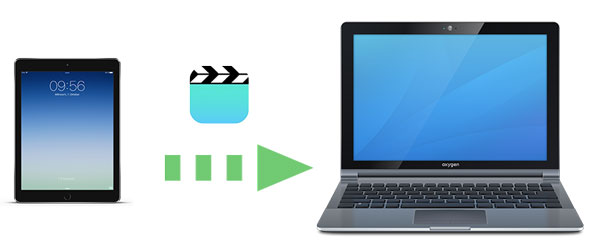
Parte 1: Como transferir vídeo do iPad para o PC com Coolmuster iOS Assistant
1.1 Como transferir vídeos do iPad para o computador individualmente
1.2 Como transferir todos os vídeos do iPad para o PC com 1 clique
Parte 2: Como transferir vídeos do iPad para o computador via iCloud
Parte 3: Como obter vídeos do iPad para o computador com o Windows Explorer
Parte 4: Como fazer upload de vídeo do iPad para o computador com o iTunes
Parte 5: Como baixar vídeo do iPad para o PC com o Google Drive
Coolmuster iOS Assistant é um gerenciador de dados iOS profissional que ajuda você a organizar e gerenciar dados no iPad / iPhone / iPod a partir do seu PC. Com ele, você pode facilmente transferir vídeos do iPad para o PC. Além do mais, este software também suporta contatos, mensagens, fotos, música, notas, favoritos, livros, calendários, aplicativos e muito mais.
Visão geral do Coolmuster iOS Assistant:
>> Um gerenciador de dados perfeito para iPad / iPhone / iPad para gerenciar / adicionar / editar / excluir seus dados no PC com segurança e facilidade.
>> Permitir que você facilmente transferir vídeos, fotos, música, contatos, SMS, notas, calendários, favoritos e aplicativos do iPad / iPhone / iPod para PC.
>> ajudá-lo a importar arquivos, incluindo contatos, calendários, favoritos, livros e até mesmo arquivos de backup do iTunes, etc. do PC para seus dispositivos iOS .
>> Totalmente compatível com todas as gerações de iPad, iPhone e iPod, incluindo, mas não limitado a, iPad Pro, iPad mini, etc.
Agora, faça o download Coolmuster iOS Assistant para transferir vídeos do iPad para o PC.
Nota: Se você é um usuário Mac , você pode clicar aqui para saber sobre 5 maneiras de como transferir vídeos do iPad para Mac facilmente.
Coolmuster iOS Assistant permite que você selecione os vídeos específicos do iPad e transferi-los para o PC sem esforço.
Aqui está o guia:
Passo 1: Execute iOS Assistente no seu PC e, em seguida, conecte seu iPad ao PC
Transfira e inicie Coolmuster iOS Assistant no PC e, em seguida, ligue o iPad ao PC com um cabo USB adequado. Depois que seu iPad for detectado pelo software, a interface principal será mostrada como abaixo:

Passo 2: Acessar e visualizar vídeos no iPad
Clique em "Vídeos" e seus vídeos serão rapidamente digitalizados. Você pode acessar e visualizar vídeos no iPad à vontade.

Passo 3: Transferir vídeo do iPad para o PC
Selecione os vídeos que você deseja e clique no botão "Exportar" para transferir vídeo do iPad para o PC.
Você pode ler: Suavemente espelhar iPhone para PC sem software
Quer fazer um backup completo para o seu iPad? Com a ajuda de Coolmuster iOS Assistant, você pode transferir todos os arquivos, incluindo vídeos do iPad para o PC com 1 clique.
Veja como:
Passo 1: Execute o software no seu PC e, em seguida, conecte seu iPad ao PC. Uma vez que seu dispositivo é detectado pelo software, vá para a seção "Super Toolkit".
Passo 2: Clique na guia "iTunes Backup & Restore" e, em seguida, selecione "Backup".
Passo 3: Selecione seu dispositivo para backup e, em seguida, escolha o local em seu PC para armazenar seu arquivo de backup. Clique em "OK" para iniciar a transferência.

Agora, todos os seus arquivos, incluindo os vídeos no iPad são transferidos para o seu PC com 1 simples clique. Você pode restaurá-los para o seu dispositivo novamente no futuro usando este Assistente iOS .
Veja também:
Como transferir arquivos do iPad para o PC? As 5 melhores maneiras para você
[Corrigido] Como transferir álbuns de fotos do iPhone para o PC com facilidade?
A utilização do iCloud pode ajudá-lo a transferir vídeos do iPad para o computador sem fios. Mas admita, 5GB de espaço de armazenamento gratuito fornecido pelo iCloud será preenchido em breve como você não só fazer backup do seu iPad, mas também outros dispositivos iOS para o iCloud, especialmente quando você armazena alguns arquivos grandes, como vídeos. De qualquer forma, é uma maneira útil de ajudá-lo a transferir arquivos entre seus dispositivos.
Veja como transferir vídeos do iPad para o computador usando o iCloud:
Passo 1: Ativar as Fotografias do iCloud no iPad
No iPad, abra o aplicativo "Configurações" > toque em seu nome > "iCloud" > selecione "Fotos" e ative "Fotos do iCloud".
Passo 2: Abra o iCloud para Windows no seu PC
No PC, abra o iCloud para Windows e inicie sessão com o seu ID Apple. Selecione "Fotos" e clique em "Opções". Marque "Fototeca do iCloud" e "Baixar novas fotos e vídeos para o meu PC".

Acho que você precisa: O backup do iCloud está preso na estimativa do tempo restante? Se assim for, você pode utilizar esses métodos para lidar com isso.
Usar o Windows Explorer é uma maneira simples de obter vídeo individual do iPad para o computador, pois requer apenas um cabo USB. Mas os arquivos no seu iPad não serão categorizados em diferentes tipos, pode ser necessário algum esforço para localizar o vídeo que você deseja.
Veja como tirar vídeos do iPad com um cabo USB:
Passo 1: Conecte seu iPad ao PC através de um cabo USB, você pode precisar tocar em "Permitir" no seu iPad para continuar.
Passo 2: No seu PC, vá em "Este PC" e encontre o seu iPad em "Dispositivos e unidades", abra-o para acessar os dados no seu dispositivo. Clique em "Armazenamento interno".
Passo 3: Os vídeos e fotos no seu iPad são armazenados na pasta chamada "DCIM". Abra-o e selecione os vídeos que você deseja levá-los do iPad para o seu computador.

Veja mais: Você certamente pode desbloquear sua conta Apple sem seu número de telefone. Vamos conferir.
Você também pode usar o iTunes para fazer upload de vídeo do iPad para o computador. Para utilizar este método, certifique-se de que instala a versão mais recente do iTunes no seu computador.
Abaixo estão os passos para transferir vídeos do iPad para o computador usando o iTunes:
Passo 1: Conecte seu iPad ao computador com um cabo USB.
Passo 2: Inicie o iTunes no seu computador e clique no ícone do dispositivo na interface.
Passo 3: Clique em "Filmes" no lado esquerdo do menu e selecione "Sincronizar filmes" para transferir filmes do iPad para o computador.
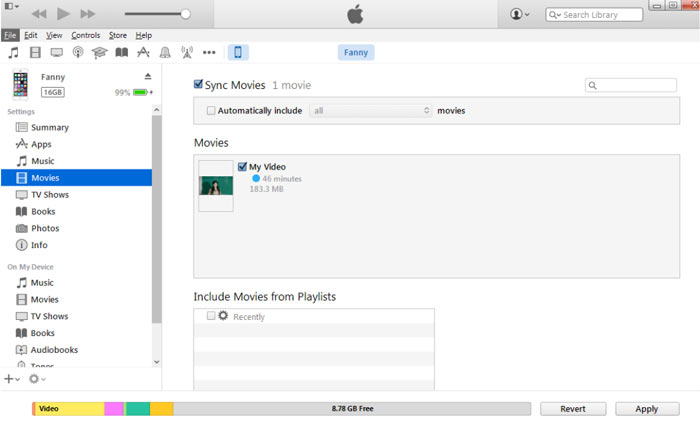
Saiba Mais: Você pode obter uma ferramenta para desbloquear seu iPhone gratuitamente neste artigo. Vamos clicar.
Google Drive oferece 15 GB de espaço de armazenamento gratuitamente, é outra opção para você baixar vídeo do iPad para PC sem fio.
Aqui está o guia:
Passo 1: baixe e abra o Google Drive no seu iPad, faça login nele com sua conta do Google .
Passo 2: toque no ícone de "+" e toque em "Upload", depois toque no ícone de três traços no canto superior esquerdo e selecione "Vídeos".
Passo 3: selecione os vídeos necessários e transfira-os para o Google Drive.
Passo 4: No seu PC, abra o site do Google Drive e baixe o vídeo do iPad para o seu PC.
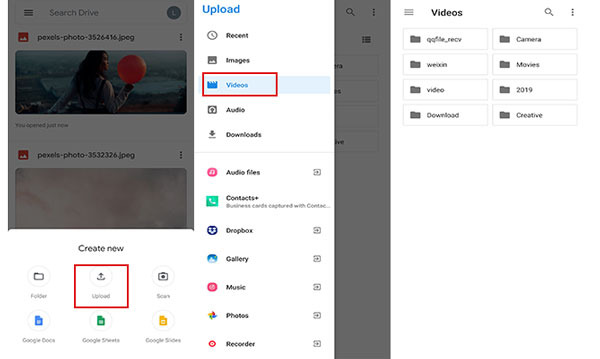
Com os métodos mencionados acima, você pode facilmente transferir vídeo do iPad para o PC. Dentre esses métodos, Coolmuster iOS Assistant é a melhor forma de resolver o problema. Ele tem uma interface amigável e muito mais fácil de operar em comparação com o iTunes. Você pode importar vídeos do iPad para o PC de forma rápida e segura com esta ferramenta profissional sem a conexão Wi-Fi. Bem-vindo para baixá-lo e experimentá-lo!
Artigos relacionados:
7 maneiras de transferir fotos do PC para iPad (com ou sem iTunes)
Como importar fotos do iPhone / iPad para Windows 10? 6 métodos mais fáceis para você!
Como transferir músicas do iPad para o computador? Top 3 maneiras que você não pode perder
3 maneiras de transferir mensagens de texto do iPhone para o computador? [Não pode perder]
Top 8 maneiras de como transferir fotos do Android para o PC
5 maneiras de como transferir fotos do computador para o iPhone





